《设置动画效果》教学设计
28.设置动画效果

课题:设置动画效果教材分析:本课是苏教版小学信息技术下册第28课《设置动画效果》,本课内容的呈现,为演示文稿的制作起到画龙点晴的作用,使学生在感受计算机神奇作用的同时,提高了自主探究的信心。
教学方法:1、通过谈话、演示作品进行导入,激发学生学习兴趣。
2、学生自主尝试探究获取新知识。
教材目标与要求:1.学习幻灯片切换的设置方法;2.学习自定义动画的方法。
3.通过不同动画效果的设置,充分体会适当的动画展示效果对突出演示文稿主题的特殊作用。
4.通过动画效果的设置,增加学习兴趣,增强做学习小主人的自信心。
5.行为与创新根据演示文稿主题要求,设置不同的切换方式及自定义动画效果,实现演示文稿内容的动画显示。
教学重难点:幻灯片的切换及自定义动画;合理地设置自定义动画效果。
教学准备:多媒体教室教学软件、幻灯片演示课件。
教学过程:一、创设情境,激情导入教师与学生谈话引入:小明今天过生日,小强、小刚都想送给他一张生日贺卡,大家帮他看一看,这两张幻灯片之间有什么不同?(大屏幕展示老师精心制作的两张幻灯片)选一选,如果是你,你会选择哪张幻灯片,为什么?学生选择出喜欢的幻灯片,一同认定第二张效果好!(学生会选择有动画效果的幻灯片,因为它比较新颖、生动、各吸引人。
)在幻灯片中我运用了预设动画和自定义动画中的效果设置,这就是我们今天这节课要共同研究的问题。
(揭题:板书“设置动画效果”)教师:请大家帮我将第一张幻灯片也设置成的第二张幻灯片的效果吗?使它变得和第二张幻灯片一样吸引人。
这些动画和声音是怎么做的呢?二、任务驱动,分层探究任务一:布置探索学习任务,寻找有关“动画”命令教师:要想设置动画效果,那首先要找到有关“动画”的命令,这些命令在哪里呢?请同学们自己动手找一找。
任务二:学习使用“预设动画”命令找到命令后,先让学生自主尝试一下“预设动画”这个命令。
1、教师演示操作并讲解:将“生日贺卡”这几个字设置成“预设动画”中的“百叶窗”效果。
《设置动画效果》教学设计

《设置动画效果》教学设计一、教材分析本课是苏科版小学信息技术(4年级)“WPS演示”模块的第7课,是能将画面和作品中的素材动起来的一课。
本次课是在学生能制作、播放、浏览幻灯片的基础之上进行学习的,内容难度相对较高,但趣味性强,实用性大,是调动学生学习兴趣的关键一课。
因为本课内容直观形象、生动有趣,非常有利于培养学生的学习热情、激发学生的学习欲望,挖掘学生的创作潜能,为学生的“学以致用”提供了良好的展示空间。
二、学情分析本课的教学对象是小学四年级学生,他们已经掌握了图文并茂的幻灯片的制作与放映,已对所学的内容产生了浓厚的兴趣,动画效果以其本身的魅力必将吸引学生的眼球。
小学中年级阶段,学生开始喜欢比较新颖的、需要开动脑筋独立思考的学习内容。
在这个时期,教师鼓励学生在学习活动中发挥独立性和创造性。
所以在课堂中采取自主学习,培养学生综合解决问题的能力,为学生的终生学习打下基础。
三、教学目标理解动画的四种类型;掌握“自定义动画”的设置方法;在用动画讲故事的过程中,掌握动画效果的具体设置方法;在动画效果中学会欣赏美,领悟动画可以让演示更生动。
四、教学重点与难点重点:设置“自定义动画”难点:修改动画的效果。
五、教学策略本节课,我以讲故事导入,先给学生看一个完整的故事,在幻灯片中,故事的场景需要动画效果,引出课题。
然后通过一个已经设计好一部分动画的半成品引导学生分析动画的类型,让学生自主学习两种动画的类型,感受动画的效果,再给学生材料,介绍其他两种动画,学生了解了四种动画类型后,就可以根据需要选择合适的动画。
以文字和星星为例,引导学生进一步了解动画效果的详细设置,深入理解动画的效果。
在最后的苹果落地场景中,让学生自己思考尝试,在创作中发现问题,解决问题,引导学生在设置动画的时候要考虑到合理性。
六、教学过程(一)创设情境,激趣导入我们从牙牙学语开始,就伴随着故事长大,从故事中我们学到了很多做人的道理,一些名人的故事也传递给我们科学精神,今天,老师给大家带来了一个小故事。
教学设计《设置动画效果》
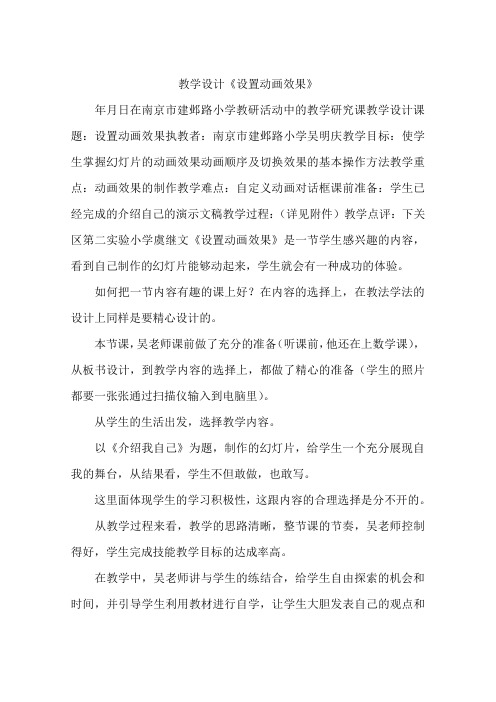
教学设计《设置动画效果》年月日在南京市建邺路小学教研活动中的教学研究课教学设计课题:设置动画效果执教者:南京市建邺路小学吴明庆教学目标:使学生掌握幻灯片的动画效果动画顺序及切换效果的基本操作方法教学重点:动画效果的制作教学难点:自定义动画对话框课前准备:学生已经完成的介绍自己的演示文稿教学过程:(详见附件)教学点评:下关区第二实验小学虞继文《设置动画效果》是一节学生感兴趣的内容,看到自己制作的幻灯片能够动起来,学生就会有一种成功的体验。
如何把一节内容有趣的课上好?在内容的选择上,在教法学法的设计上同样是要精心设计的。
本节课,吴老师课前做了充分的准备(听课前,他还在上数学课),从板书设计,到教学内容的选择上,都做了精心的准备(学生的照片都要一张张通过扫描仪输入到电脑里)。
从学生的生活出发,选择教学内容。
以《介绍我自己》为题,制作的幻灯片,给学生一个充分展现自我的舞台,从结果看,学生不但敢做,也敢写。
这里面体现学生的学习积极性,这跟内容的合理选择是分不开的。
从教学过程来看,教学的思路清晰,整节课的节奏,吴老师控制得好,学生完成技能教学目标的达成率高。
在教学中,吴老师讲与学生的练结合,给学生自由探索的机会和时间,并引导学生利用教材进行自学,让学生大胆发表自己的观点和发现的问题,学生的学习积极性高。
很多东西从教案中还没有体现出来。
这也是我要提的第一问题:教案的设计要规范,要让没来听课的老师,知道你是怎样设计教学环节的。
另外,教学目标要体现新课标要求的三个方面。
第二问题就是在教学环节的设计上,设置悬念,更能激发孩子的好奇心和求知欲,达到一波未平,一波又起的效果,在这方面还须再努力!第三个问题是在教学评价,还须再做仔细一些。
教学评价不光光是评价,在课堂教学中,对于教学目标的达成与检测,作用很大。
认真听完这节课,感受了吴老师扎实的教学基本功之外,也为南京市有这么一批肯钻研的年轻的信息技术教师感到欣慰,我仿佛看到了百花争艳的明天!设置动画效果教学设计。
《设置动画效果》教学设计

《设置动画效果》教学设计教材简解:本节课是在学生能在powerpoint2003中制作、播放、插入影片和声音以及插入超链接的基础之上实行学习的,学生学会了幻灯片的一些操作技巧后,并能够对页面实行精心、合理的设计,使之产生一幅幅漂亮的画面。
当学生学会设计以后,接着又学习了幻灯片的浏览与放映,在放映的过程中总有一些美中缺乏之处,就是怎样才能使我们制作的幻灯片动起来,有一种动态的效果呢?在学生拥有强烈的愿望时,教师就带着学生来学习《设置动画效果》这个课。
紧接着围绕本课的三局部内容,对设置动画效果实行教学。
设计理念:本课主要分成三个局部,第二局部是本课的重点与难点,学生学习起来也有一定的困难。
当学生选择“自定义动画”命令时,会出现“自定义动画”的对话框,对话框中要设置的选项比较多,在教学时要采用由简单到复杂的教学策略实行教学,否则学生不易掌握。
能够设置一项就让学生观察该项的设置效果,这样更容易掌握“自定义动画”对话框的设置过程,化简了本课教学的难点,紧接着设置了巩固练习,强化了教学重、难点的掌握。
第一局部是让学生使用菜单中的“设置动画方案”命令来完成对幻灯片的动态效果的设置,第三局部是设置幻灯片的切换方式。
在此教师能够只作简单说明,让学生根据专题学习网站上的操作步骤或者相关视频实行小组合作学习。
探究结束,实行分组汇报,逐一解决。
学生能很快掌握。
课文中的“知识屋”、“探究园”和“成果篮”所涉及到的内容在专题学习网站上都有所表达。
“在线视频”、“同步课程”、“探究延伸”包括了大量的学习素材,方便学生在专题网站上实行探究学习。
充分提升学生学习信息技术的兴趣和素养,挖掘学生的潜能。
为学生“学以致用”提供了良好的展示空间。
设计思路:1、以信息的处理过程为教学主线,以培养提升学生信息素养为教学核心,塑造终身学习的价值观成为本课题的教学宏观目标。
2、学科整合,多元发展。
本课整合了信息技术、思想品德等多类学科,同时注意了信息技术教育知识的内部结合。
小学信息技术六年级下册《设置动画效果》教学设计及反思
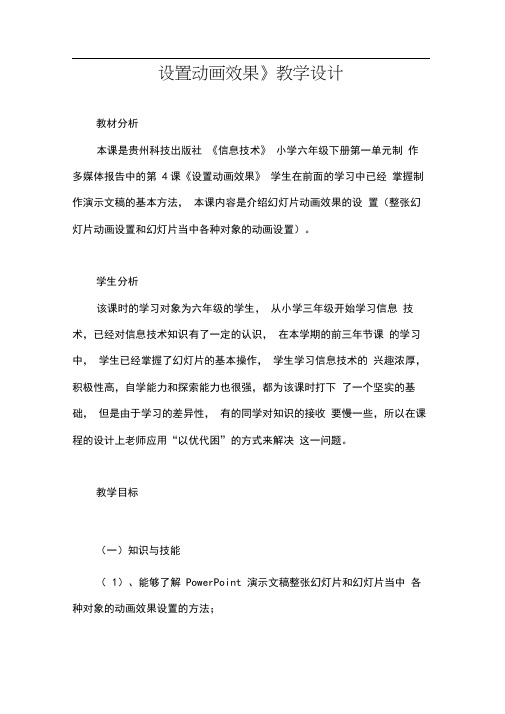
设置动画效果》教学设计教材分析本课是贵州科技出版社《信息技术》小学六年级下册第一单元制作多媒体报告中的第4课《设置动画效果》学生在前面的学习中已经掌握制作演示文稿的基本方法,本课内容是介绍幻灯片动画效果的设置(整张幻灯片动画设置和幻灯片当中各种对象的动画设置)。
学生分析该课时的学习对象为六年级的学生,从小学三年级开始学习信息技术,已经对信息技术知识有了一定的认识,在本学期的前三年节课的学习中,学生已经掌握了幻灯片的基本操作,学生学习信息技术的兴趣浓厚,积极性高,自学能力和探索能力也很强,都为该课时打下了一个坚实的基础,但是由于学习的差异性,有的同学对知识的接收要慢一些,所以在课程的设计上老师应用“以优代困”的方式来解决这一问题。
教学目标(一)知识与技能(1)、能够了解PowerPoint 演示文稿整张幻灯片和幻灯片当中各种对象的动画效果设置的方法;(2)能够初步学会整张幻灯片动画效果的设置。
(3)能够了解“自定义动画”的操作方法。
(二)过程和方法1、知道整张幻灯片和幻灯片当中各种对象的动画效果设置的方法的操作过程;2、知道PowerPoint 演示文稿“自定义”动画效果的不同表现;3、知道怎样合理应用动画效果;(三)情感、态度和价值观1、培养学生正确操作、探索、比较的能力;2、培养学生的审美情趣和合理利用资源的能力;3. 鼓励学生与学生之间团结协作,大胆展示作品,自我表现的能力,进一步培养学生学习电脑的兴趣。
教学重点掌握幻灯片切换和自定义设置动画的方法。
教学难点“自定义” 设置动画,学生合理使用动事效果和审美情趣的培养教学方法设置情境、任务驱动、小组协作、作品点评激励、总结(完成任务)。
学习方法教师演示:结合课程特点,着重演示重难点,反复多演示几遍难点。
练习法:在问题中逐步了解学习内容,在交流中学会方法。
协作法:小组协作,相互帮助,促进自我改进,学会合作。
教具网络教室教学过程一、情景导入同学们喜欢看动画片吗?想看吗?那我们就一起来欣赏《小免子乖乖》(播放幻灯片)喜欢吗?这就是用我们上几节课学习的软件powerpoint 来制作的,同学们想学吗?那就跟我一起来吧!出示课题:第4 课设置动画效果二、讲授新课师:本节课我们有二个任务:动画命令有“预设动画”、“自定义动画”两个,下面我们先来学习“整张幻灯片”命令的使用。
小学信息技术教案设置动画效果

小学信息技术教案设置动画效果在小学信息技术教学中,为了激发学生的学习兴趣并提高他们的学习效果,教案往往需要设置一些动画效果。
动画效果的加入能够使教学内容更加生动有趣,帮助学生更好地理解和掌握知识。
本文将结合具体的教学案例,探讨如何在小学信息技术教案中设置动画效果。
首先,选择合适的动画效果对教学内容进行增强是至关重要的。
不同的教学内容需要不同类型的动画效果来呈现。
例如,在介绍数字时,可以选择数字逐渐增加的动画,通过数字的变化来呈现数字概念的增长。
当介绍字母时,可以选择字母出现和消失的动画效果,让学生能够更直观地理解字母的形态。
在教学计算机基础知识时,可以使用鼠标点击和移动的动画效果,模拟学生在计算机上进行操作的过程。
其次,动画效果的时长和速度需要适度控制。
动画效果的时间过长会分散学生的注意力,影响教学效果,而时间过短则可能不能让学生充分理解知识点。
因此,在设置动画效果时,需要根据教学内容的复杂程度和学生的接受能力来决定动画的时长。
此外,动画效果的速度也需要适度把握,过慢的速度会让学生觉得沉闷,过快的速度则可能让学生跟不上动画的变化。
另外,设置动画效果的同时,需要注意教学内容的逻辑性和连贯性。
动画效果应该与教学内容相匹配,并符合知识点的逻辑顺序。
动画效果的设置不仅要能够吸引学生的注意力,还要帮助学生理解知识的发展过程。
例如,在教学字母的顺序时,可以选择字母按照字母表的顺序一个一个地出现,这样有助于学生记忆字母的次序。
此外,在设置动画效果时,还需考虑学生的多样化需求。
不同学生对于动画效果的接受程度有所差异,有些学生可能对动画的变化非常敏感,而有些学生则可能对动画不太感兴趣。
因此,在教学中,可以根据学生的实际情况,适度增加或减少动画效果的数量和使用频率。
此外,还可以尝试使用不同种类的动画效果,以满足学生的多样化需求。
最后,教师在设计教案时,要考虑动画效果的合理性和实用性。
动画效果不应该过多地占据教学时间,而应该作为教学内容的辅助手段来使用。
五年级下册第十一课《设置动画效果》教学设计

《设置动画效果》教学设计一、教材分析:本节课教学内容为川教版信息技术教材五年级下册第十一课。
教材采用窗口操作图示,文字浅显易懂,有利于学生自主学习,教材中软件版本是office2003,但因现在更多使用的是office2010、2013、2016的版本,所以本节课主要以office2010为基础进行学习,与教材略有不同。
通过对本节知识的学习,让学生掌握制作多媒体作品的又一技能,可以进一步激发学生学习信息技术的兴趣,培养学生正确使用计算机的意识。
二、学情分析:五年级学生活泼好动、富有想象力、更是充满创造力,所以这一时期是培养学生动手能力、想象能力、创造能力以及审美能力的一个重要时期。
在学习本课时,学生已能制作出简单的图文并茂的幻灯片,本节课是让静态的演示作品变成动态的演示作品,符合学生心里特征,学生一定会非常感兴趣,但他们可能往往会按自己的喜好设置动画效果,而会忽略动态效果、顺序与表达内容的统一。
所以本节课在让这生掌握动画设计的同时,也要培养学生的“设计感”和“审美感”,让他们学会用多媒体更好、更准确地表达自己的思想。
三、教学目标:知识技能:掌握“动画”功能的基本操作,能运用“动画”对话框设置动画效果,制作出具有动画效果的幻灯片。
过程方法:通过实践操作和交流探索,使学生具备自定义动画设置的能力和合理设置动画效果的能力。
情感态度价值观:通过作品的制作和赏析,充分体会适当的动画展示效果对突出演示文稿主题的特殊作用,锻炼学生观察能力、分析能力、实践能力、审美能力,培养创新精神和合作意识。
四、教学重点:掌握“动画”效果的设置方法,灵活、合理的设置动画效果;动画幻灯片顺序的调整。
五、教学难点:学生大局观和审美情趣的培养。
六、教学准备:《我的写真集》、《春晓》演示文稿;自制课件。
七、教学课时:1课时八、教学过程:(一)情景导入师:同学们,前面我们已经学习了幻灯片的简单制作,今天先请大家观看一个幻灯片。
(播放一个动感十足的幻灯片,激发学生的学习兴趣)同学们,刚才你们看的幻灯片和你们前面制作的有什么不同呀?生:刚才观看的会动……师:那你们也想让自己制作的幻灯片也动起来吗?那我们就来一起学习吧。
《设置动画效果》教学设计、反思及评析——《设置动画效果》教学设计、反思之一
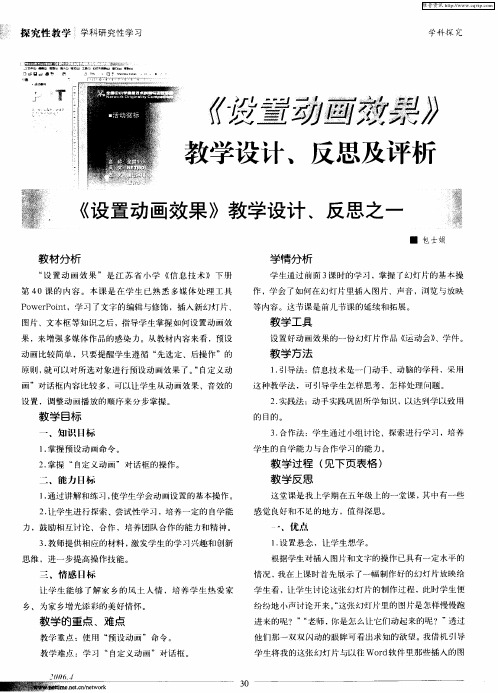
、
优点
1设 置悬 念 ,让学 生 想学 。 。
根 据学生 对 插入 图 片和文 字的操 作 已具 有一 定水平 的 情 况 ,我 在上 课时首 先 展示 了一幅 制 作好 的幻 灯 片放映 给 学 生看 ,让学 生 讨论 这张 幻灯 片 的制 作过 程 ,此 时学 生 便 纷 纷地 小声 讨论 开 来。 这 张 幻灯 片里 的 图片是 怎样慢 慢 跑 “ 进 来 的呢 ? …‘ 老师 , 是怎 么让 它 们动 起 来的呢 ? ”透过 你
练一 练 :
在 Pw ron 20 窗 口中 ,用 “ o eP it 0 0 预设 动 画() 令 或 P ”命
“自定义 动 画( ) M ”命 令 ,都 可 以设 置动 画效 果 。 边讲 边 练边 提 问 :
() 击 “ 2单 幻灯 片浏览视 图”按钮 。
() 定标题 “ 明欢 迎 懋” 单 1选 小 ,
教 学 内容 教 师活 动
教 学活 动 学 生活 动
生 1 这张 幻 灯 片的 声音是 从 什 :
么地 方插 入 的?
设计 意 图
教 师播 放 幻 灯 片作 品 《 动会 》 运 ,请 学生欣 赏讨论 。
生 2 这 张 幻灯 片的 图 片是 怎 样 : 慢 慢 跑进 来 的? 导 入 新课 起 来 的呢 ?
学情分析
学 生通 过 前面 3课时 的学 习 ,掌 握 了幻灯 片的 基 本操 作 ,学 会 了如 何 在幻 灯片 里插 入 图片 、声音 ,浏 览 与放 映
第4 0课 的 内 容 。本 课 是 在 学 生 已熟 悉 多媒 体 处 理 工具 P weP it o r on ,学 习 了文字 的编辑 与修饰 ,插 入新 幻灯 片 、 图片 、文本 框 等知 识之 后 , 导学 生掌 握 如何 设 置 动 画效 指
《设置动画效果》教学设计
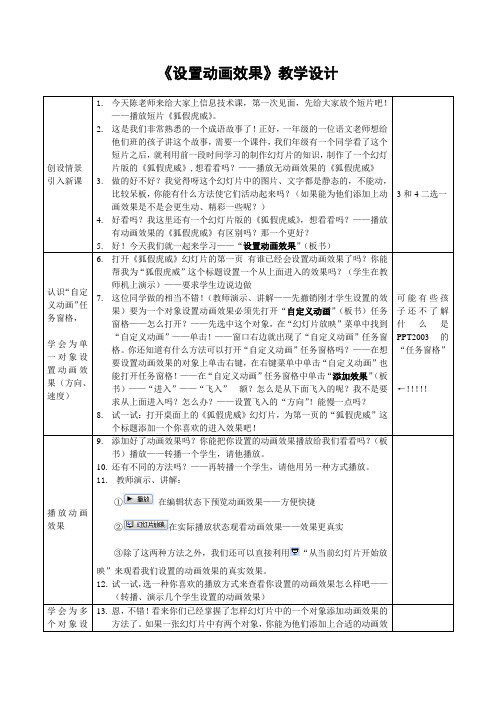
《设置动画效果》教学设计创设情景引入新课1.今天陈老师来给大家上信息技术课,第一次见面,先给大家放个短片吧!——播放短片《狐假虎威》。
2.这是我们非常熟悉的一个成语故事了!正好,一年级的一位语文老师想给他们班的孩子讲这个故事,需要一个课件,我们年级有一个同学看了这个短片之后,就利用前一段时间学习的制作幻灯片的知识,制作了一个幻灯片版的《狐假虎威》,想看看吗?——播放无动画效果的《狐假虎威》3.做的好不好?我觉得呀这个幻灯片中的图片、文字都是静态的,不能动,比较呆板,你能有什么方法使它们活动起来吗?(如果能为他们添加上动画效果是不是会更生动、精彩一些呢?)4.好看吗?我这里还有一个幻灯片版的《狐假虎威》,想看看吗?——播放有动画效果的《狐假虎威》有区别吗?那一个更好?5.好!今天我们就一起来学习——“设置动画效果”(板书)3和4二选一认识“自定义动画”任务窗格,学会为单一对象设置动画效果(方向、速度)6.打开《狐假虎威》幻灯片的第一页有谁已经会设置动画效果了吗?你能帮我为“狐假虎威”这个标题设置一个从上面进入的效果吗?(学生在教师机上演示)——要求学生边说边做7.这位同学做的相当不错!(教师演示、讲解——先撤销刚才学生设置的效果)要为一个对象设置动画效果必须先打开“自定义动画”(板书)任务窗格——怎么打开?——先选中这个对象,在“幻灯片放映”菜单中找到“自定义动画”——单击!——窗口右边就出现了“自定义动画”任务窗格。
你还知道有什么方法可以打开“自定义动画”任务窗格吗?——在想要设置动画效果的对象上单击右键,在右键菜单中单击“自定义动画”也能打开任务窗格!——在“自定义动画”任务窗格中单击“添加效果”(板书)——“进入”——“飞入”额?怎么是从下面飞入的呢?我不是要求从上面进入吗?怎么办?——设置飞入的“方向”!能慢一点吗?8.试一试:打开桌面上的《狐假虎威》幻灯片,为第一页的“狐假虎威”这个标题添加一个你喜欢的进入效果吧!可能有些孩子还不了解什么是PPT2003的“任务窗格”←!!!!!播放动画效果9.添加好了动画效果吗?你能把你设置的动画效果播放给我们看看吗?(板书)播放——转播一个学生,请他播放。
初中信息技术教学课例《PowerPoint2010设置动画效果》教学设计及总结反思

演示文稿。
(1)演示观察
教学策略选
(2)任务驱动
择与设计
(3)学生自主探究
(4)学生实践操作
(5)学让展示及评价 1.任务一:使用“预设动画”命令 在 PowerPoint2003 窗口中,用“预设动画(P)”命 令或“自定义动画(M)”命令,都可以设置动画效果。 边讲边练。 (1)启动 PowerPoint2003 窗口,打开“古诗词欣 赏.ppt”演示文稿。 (2)单击“幻灯片浏览视图”按钮。 (3)双击第一张幻灯片,选定标题文字“古诗词欣 赏”。 (3)单击“幻灯片放映(D)”菜单,将指针指向“预 教学过程 设动画(P)”命令再单击。 (4)单击“放映幻灯片”按钮,就可以看到标题的 动画效果,同时伴随着打字的声音。 2.任务二:使用“自定义动画”命令 (1)打开“运动会.ppt”演示文稿,单击“幻灯片 浏览视图”按钮。 (2)双击第四张幻灯片,单击“幻灯片放映(D)”菜 单中的“自定义动画(M)…”命令,弹出“自定义动 画”对话框。 (3)单击“检查动画幻灯片对象(K):”标签中“图 片 2”,这时在“顺序和时间”标签中就出现了“1.图
初中信息技术教学课例《PowerPoint2010 设置动画效果》教 学设计及总结反思
学科
初中信息技术
教学课例名
《PowerPoint2010 设置动画效果》
称
PowerPoint2010 是 Offic 中的一个重要软件,它
可以将文字、图像、声音、动画等多种媒体编辑在一个 教材分析
作品中。用它制作多媒“效果”标签,在“动画与声音(E)”框中
左边选择“飞入”命令,右边选择“底部”。
(5)单击“预览(P)”按钮,可见图片从下向上飞入
苏科版四年级信息技术23《设置动画效果》教学设计

苏科版四年级信息技术23《设置动画效果》教学设计一. 教材分析《设置动画效果》是苏科版四年级信息技术第23课的内容。
本节课主要让学生掌握在PowerPoint中设置动画效果的方法,培养学生运用信息技术进行创新表达的能力。
通过本节课的学习,学生将能够设置动画路径、添加动画效果、调整动画顺序和时间等。
二. 学情分析四年级的学生已经具备了一定的信息技术基础,他们好奇心强,善于模仿和探索。
但部分学生在操作上还不够熟练,需要在本节课中加强练习。
此外,学生对于动画效果的设置较为陌生,需要在教师的引导下逐步掌握。
三. 教学目标1.知识与技能目标:了解并掌握在PowerPoint中设置动画效果的方法,能够独立完成动画效果的设置。
2.过程与方法目标:通过实践操作,培养学生运用信息技术进行创新表达的能力。
3.情感态度与价值观目标:培养学生对信息技术的兴趣,提高学生运用信息技术解决实际问题的能力。
四. 教学重难点1.重点:掌握在PowerPoint中设置动画效果的方法。
2.难点:如何根据内容需要,合理地设置动画效果。
五. 教学方法1.任务驱动法:教师提出任务,引导学生独立完成任务,从而掌握设置动画效果的方法。
2.示范教学法:教师示范操作,学生跟随操作,巩固所学知识。
3.讨论交流法:学生之间相互讨论,共同解决问题,提高合作能力。
六. 教学准备1.教师准备:制作好教学PPT,准备相关素材。
2.学生准备:安装好PowerPoint软件,提前预习本节课内容。
七. 教学过程1.导入(5分钟)教师通过向学生展示一个精美的PPT,引起学生的兴趣,进而引出本节课的主题——设置动画效果。
2.呈现(5分钟)教师通过PPT呈现本节课的学习目标,让学生明确本节课要学习的内容。
3.操练(15分钟)教师讲解并示范如何在PowerPoint中设置动画效果,学生跟随教师操作,掌握设置动画效果的方法。
操练任务:为PPT中的标题和图片添加动画效果。
4.巩固(5分钟)学生独立操作,设置动画效果。
《设置动画效果》教学设计、反思之三
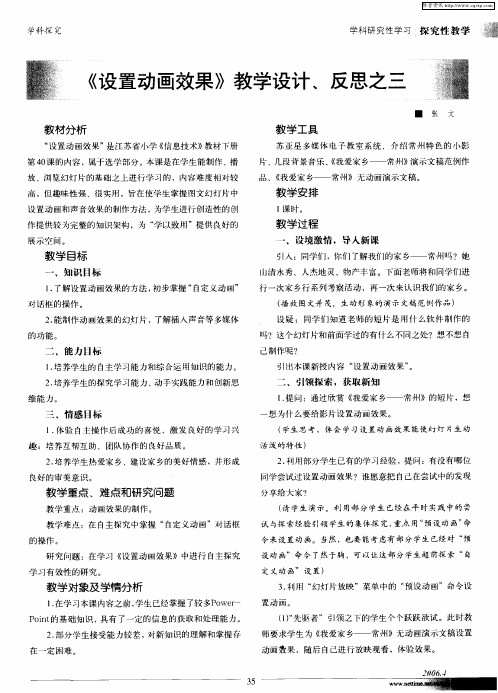
1了解 设 置动 画效 果 的方 法 , 步 掌握 “ . 初 自定 义动 画 ”
对 话 框 的操 作 。
2 能制 作 动 画效 果的 幻灯 片 , . 了解 插 入声 音等 多媒 体
的功 能 。
设疑 :同学 们 知 道 老 师 的 短 片 是 用 什 么软 件制 作 的 吗?这 个 幻灯 片和前 面学 过 的有 什 么不同之 处 ?想 不想 自
高 ,但趣 味性 强 、很 实 用 ,旨在使 学生 掌 握 图文 幻灯 片 中 设 置动 画 和声 音效 果 的制 作方 法 , 为学生 进行 创造 性 的 创 作 提供 较 为完 整的 知识 架 构 ,为 “ 学以 致 用”提 供 良好的
展 示空 间 。
教学安排
l 课时 。
教学过程
一
、
设 境激 情 ,导 人新 课
教 学 目标
一
引入 :同学 们 ,你 们 了解我 们 的家 乡—— 常州 吗? 她
、
知 识 目标
山清水 秀 、人杰地 灵、物 产 丰富 。下面 老 师将和 同学们 进 行 一次 家 乡行 系列 考察 活动 ,再 一 次来 认识 我 们的 家 乡 。
( 放 图 文并 茂、生 动形 象的演示 文 稿 范例作 品 ) 播
放 、浏 览幻 灯 片的 基础 之 上进 行学 习 的 ,内容 难 度相 对较
教 学工具
苏 亚星 多媒 体 电子 教 室 系统 、介 绍 常 州 特 色 的 小影 片、 几段 背景 音乐 、 我 爱家 乡— —常 州 演 示文 稿范 例 作 品 、 我 爱 家 乡— — 常 州 无 动画 演示 文稿 。
维普资讯
学科研究性学习 探究 性教学_ Nhomakorabea 设置动 画效果 教学设计 、反思之三
“设置动画效果”说课稿
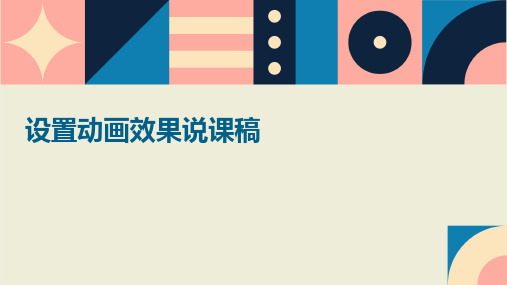
速度曲线
速度曲线决定了动画在播放过程 中的速度变化。你可以选择预设 的速度曲线,如加速、减速或匀
速,也可以自定义速度曲线。
动画效果的预览与修改
预览动画效果
在设置和调整参数后,你可以预览动画效果,查看是否满足 你的需求。预览可以帮助你发现并解决潜在的问题,如动画 播放得太快或太慢。
修改动画效果
文字旋转效果
通过旋转文字,创造动态 感,增强视觉吸引力。
图片动画效果
图片渐变效果
通过设置图片的透明度变 化,实现图片逐渐出现和 消失的效果,增强视觉层 次感。
图片缩放效果
通过改变图片的大小,产 生动态的视觉效果,使图 片更加突出和醒目。
图片旋转效果
通过旋转图片,创造动态 感,增强视觉吸引力。
视频动画效果
如果你对动画效果不满意,可以随时修改其属性或选择不同 的动画效果。你可以反复预览和修改,直到获得满意的动画 效果。
04
动画效果实例解析
文字动画效果
01
02
03
文字淡入淡出效果
通过设置文字的透明度变 化,实现文字逐渐出现和 消失的效果,增强视觉冲 击力。
文字缩放效果
通过改变文字的大小,产 生动态的视觉效果,使文 字更加突出和醒目。
动画效果设置方法
动画效果的设置步骤
选择动画效果
设置动画属性
首先,你需要从预设的动画效果中选择一 个适合你需求的。这些效果可能包括飞入 、淡入、旋转等。
在选择了动画效果后,你可以设置其属性 ,如持续时间、延迟时间、速度曲线等, 以调整动画的节奏和表现形式。
添加触发器
预览动画效果
为了使动画在特定事件发生时自动播放, 你需要添加触发器。例如,当用户点击一 个按钮时,触发一个飞入动画。
《为幻灯片中的对象设置动画效果》教学设计

《为幻灯片中的对象设置动画效果》教学设计教学设计表学科信息技术授课年级九年级学校灵武市回民中学教师姓名王娟章节名称为幻灯片中的对象设置动画效果计划学时 2 《为幻灯片对象设置动画效果》是电子工业出版社出版的信息技术教材的第五学习内容分析节内容,教学对象为九年级。
本课是学生在初步认识PowerPoint,能利用PowerPoint制作出图文并茂的幻灯片并能对制作好的幻灯片进行播放和浏览的基础上进行的学习,《为幻灯片对象设置动画效果》这一课趣味性较强,学生也较感兴趣。
这节课可以说,是原有基础上的一个再提高,使静态的演示作品变为动态的演示作品,既可调动学生的学习积极性,又可提高他们的操作技能,还可以对他们进行艺术熏陶。
学习者分析 1.学生在之前的学习中已经熟练地掌握幻灯片的制作、播放、浏览的方法,为本节课的教学提供了知识前提。
2.根据初中阶段的学生特点,采用形象生动,形式多样的教学方法和学生广泛参与的学习方式,定能激发学生的兴趣,有效地培养学生能力,促进学生个性发展。
课程标准:知识与技能: 1. 掌握PowerPoint 两种设置动画效果的方法。
教学2.能制作动画效果的幻灯片,了解插入声音等多媒体的动画。
目标过程与方法:通过参与多媒体作品的制作过程,探究多媒体信息加工与表达的基本方法。
情感、态度与价值观: 1.培养学生创新、团结协作的能力,学生自主学习的能力。
2.进一步培养学生对信息技术的兴趣。
教学重点及解决措施教学难点及解决措施本课采用“明确任务——自主探究——合作交流——完成任务——共享效教学设计果”的五步教学模式。
在整个的教学过程中,以建构主义为理论,以学生为本,教师只是作为学生的帮助者、促进者,而不是知识的传授者、灌输者。
所以,在这节务主题中,使学生通过完成任务达到掌握所学知识的目的。
本节课采取充分发挥他自定义动画效果设置的方法。
我以《宁夏风光》这个作品入手,把以前学生做的作品进行展示,让学生自己观察作品比较作品中哪些不同,引起学生的思考,培养学生的兴趣,激发学生的创造欲望。
《设置动画效果》教学设计

提升 学 习 幻 灯 片 的 制 作 由静变 动 内 容趣 味 性 较 强 能
。
够 激发 学 生 进 行 探 究 性 学 习 和 创 新性 学 习 的 热 情 : 同
时 通 过 本 节 课 的 学 习 提 高 了 学 生应 用 软 件 的 能 力
,
,
。
教师演 示 课 件 :《 灯 片 切 换 演 示 》 《 诗 》 《 论 幻 古 讨
,
教学 过 程 中 教 师 通 过 演示 学 习 幻 灯 片 的 切 换 佝 建 动
一
39
教 育
预设 和 自定 义 动 画 奠 定 基 础 ) 教 师 演 示 设 置 方 法 :幻 灯 片放 映 幻 灯 片切 换 在 小
“
2009
年 N0 3
过程
”
。
.
( 学 生 在 探 究学 习 时 会 有 不
,
,
相对 要强
Pa ge
一
些 学生也 有
,
一
定 探 究 学 习 的能 力 而 且 五
。
,
如何 没 置 的
。
年 级 和 六 年级 上 学 期 学 生 已 经 学 习 了
,
Wo
r (
1
一
和 Fro n
卜
打 开 《 灯片 切 换 演示 》 件 由于 我 们 的 设 置 是 在 幻 课
,
这 两个 软件 对 应 用 软件 的 学 习 方 法 也 有
,
让 我 们 制 作 的 演示 文 稿 更 具 吸 j I
,
-
重点 :幻 灯 片 的 切 换 各 个 对 象 的 自定 义 动 画 没置 难 点 各 个 对 象 的 自定 义 动 画 效 果 的设 置:力 Nhomakorabea.
设置动画效果
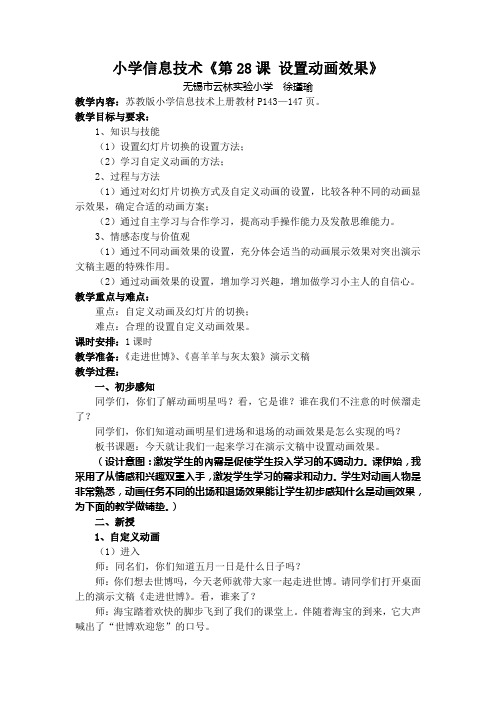
小学信息技术《第28课设置动画效果》无锡市云林实验小学徐瑾瑜教学内容:苏教版小学信息技术上册教材P143—147页。
教学目标与要求:1、知识与技能(1)设置幻灯片切换的设置方法;(2)学习自定义动画的方法;2、过程与方法(1)通过对幻灯片切换方式及自定义动画的设置,比较各种不同的动画显示效果,确定合适的动画方案;(2)通过自主学习与合作学习,提高动手操作能力及发散思维能力。
3、情感态度与价值观(1)通过不同动画效果的设置,充分体会适当的动画展示效果对突出演示文稿主题的特殊作用。
(2)通过动画效果的设置,增加学习兴趣,增加做学习小主人的自信心。
教学重点与难点:重点:自定义动画及幻灯片的切换;难点:合理的设置自定义动画效果。
课时安排:1课时教学准备:《走进世博》、《喜羊羊与灰太狼》演示文稿教学过程:一、初步感知同学们,你们了解动画明星吗?看,它是谁?谁在我们不注意的时候溜走了?同学们,你们知道动画明星们进场和退场的动画效果是怎么实现的吗?板书课题:今天就让我们一起来学习在演示文稿中设置动画效果。
(设计意图:激发学生的內需是促使学生投入学习的不竭动力。
课伊始,我采用了从情感和兴趣双重入手,激发学生学习的需求和动力。
学生对动画人物是非常熟悉,动画任务不同的出场和退场效果能让学生初步感知什么是动画效果,为下面的教学做铺垫。
)二、新授1、自定义动画(1)进入师:同名们,你们知道五月一日是什么日子吗?师:你们想去世博吗,今天老师就带大家一起走进世博。
请同学们打开桌面上的演示文稿《走进世博》。
看,谁来了?师:海宝踏着欢快的脚步飞到了我们的课堂上。
伴随着海宝的到来,它大声喊出了“世博欢迎您”的口号。
(设计意图:教师把学生带入社会,从生活中选取典型场景创设教学情境,不仅能起到“敲门砖”的作用,还能让了解时事,拓展知识面。
)师:海宝飞入这个动画效果是怎么实现的呢?。
师演示:选定海宝的图片,单击幻灯片放映—>自定义动画,在添加效果中选择“进入”“飞入”。
- 1、下载文档前请自行甄别文档内容的完整性,平台不提供额外的编辑、内容补充、找答案等附加服务。
- 2、"仅部分预览"的文档,不可在线预览部分如存在完整性等问题,可反馈申请退款(可完整预览的文档不适用该条件!)。
- 3、如文档侵犯您的权益,请联系客服反馈,我们会尽快为您处理(人工客服工作时间:9:00-18:30)。
《设置动画效果》教学设计
一、教材分析
本课是苏科版小学信息技术(4年级)“WPS演示”模块的第7课,是能将画面和作品中的素材动起来的一课。
本次课是在学生能制作、播放、浏览幻灯片的基础之上进行学习的,内容难度相对较高,但趣味性强,实用性大,是调动学生学习兴趣的关键一课。
因为本课内容直观形象、生动有趣,非常有利于培养学生的学习热情、激发学生的学习欲望,挖掘学生的创作潜能,为学生的“学以致用”提供了良好的展示空间。
二、学情分析
本课的教学对象是小学四年级学生,他们已经掌握了图文并茂的幻灯片的制作与放映,已对所学的内容产生了浓厚的兴趣,动画效果以其本身的魅力必将吸引学生的眼球。
小学中年级阶段,学生开始喜欢比较新颖的、需要开动脑筋独立思考的学习内容。
在这个时期,教师鼓励学生在学习活动中发挥独立性和创造性。
所以在课堂中采取自主学习,培养学生综合解决问题的能力,为学生的终生学习打下基础。
三、教学目标
理解动画的四种类型;掌握“自定义动画”的设置方法;
在用动画讲故事的过程中,掌握动画效果的具体设置方法;
在动画效果中学会欣赏美,领悟动画可以让演示更生动。
四、教学重点与难点
重点:设置“自定义动画”
难点:修改动画的效果。
五、教学策略
本节课,我以讲故事导入,先给学生看一个完整的故事,在幻灯片中,故事的场景需要动画效果,引出课题。
然后通过一个已经设计好一部分动画的半成品引导学生分析动画的类型,让学生自主学习两种动画的类型,感受动画的效果,再给学生材料,介绍其他两种动画,学生了解了四种动画类型后,就可以根据需要选择合适的动画。
以文字和星星为例,引导学生进一步了解动画效果的详细设置,深入理解动画的效果。
在最后的苹果落地场景中,让学生自己思考尝试,在创作中发现问题,解决问题,引导学生在设置动画的时候要考虑到合理性。
六、教学过程
(一)创设情境,激趣导入
我们从牙牙学语开始,就伴随着故事长大,从故事中我们学到了很多做人的道理,一些名人的故事也传递给我们科学精神,今天,老师给大家带来了一个小故事。
播放演示文稿:牛顿和苹果的故事
提问:这个演示文稿与我们之前做的有什么不一样的地方?(有动画……)
如何设置动画的效果呢,今天我们就用动画来讲这个故事。
出示课题:设置动画效果。
设计意图:牛顿的这个故事是学生比较熟悉的,通过讲故事的方式来创设情景,并用幻灯片的方式展示,引出本节课是要让幻灯片中的对象动起来,调动了学生学习的积极性。
(二)自主探究,认识动画
老师已经把这个故事发到大家的电脑桌面上,但是还不是一个完美的作品。
活动1:看一看,填表格
演示文稿的第二张幻灯片已经设置好了一部分动画,打开看一看,完成下列表格。
(选中幻灯片中的对象,单击动画选项卡中的“自定义动画”命令,在“自定义动画”任务窗格中,可以看到动画的的类型和效果及其他属性。
)
对象动画效果动画类型开始方式
文字□单击时□之前□之后
星星□单击时□之前□之后思考:四种颜色的图标表示什么含义呢?
汇报,总结并认识四种动画类型。
对象动画效果动画类型
文字
星星
设计意图:这节课是学生初次接触自定义动画,先给学生一个半成品,学生通过放映,感受动画效果,并打开自定义动画设置窗口,让学生观察、思考,查看设置好动画类型,属性,初步了解自定义动画,为“自定义动画”的学习奠定良好的知识基础和探索欲望。
想一想:进入和退出类型的动画有什么特点?
猜一猜:强调动画和动作路径动画有什么特点?
课件出示知识屋:
过渡:了解了动画的四种类型,我们就来用一用。
(三)初步应用,体验动画
活动2:试一试,为第三张和第四张幻灯片上的文字设置动画效果。
展示学生作品。
设计意图:学生通过观察已经设置好文字动画的类型,效果,其实已经能够在查看的过程中尝试修改。
通过给新的对象设置动画,体验各种动画效果,进一步理解各种类型动画的使用范围。
展示学生作品,肯定学生的成果,同时也引导学生观察星星和苹果的动画没有设置好,为下面的活动铺垫。
(四)尝试修改,理解动画
指名学生演示,教师简单评价。
文字设置好了动画,我们来看看星星。
星星动画合适吗?此处星星用什么样类型的动画比较合适?(根据文字的说明:“一天晚上,星星在闪烁,……”)
活动3:想一想,修改星星的动画效果
1.修改星星的动画,使它符合文字内容。
2.设置星星动画的重复次数。
3.调整动画的播放次序。
分步出示子活动,教师相机讲解,学生在导学单的帮助下操作。
小结:自定义动画种类有四种类型,每一种类型又有若干种效果,每一种效果又有详细的参数设置,我们要根据自己的需要选择合适的动画类型和效果并设置参数。
设计意图:设置动画时,学生要把握美观、合理、适度的使用原则。
在半成品中,学生发现动画设置不合理,应该使用哪种类型的动画,激发学生探究的兴趣,再给与学生适当的支架,让学生自主学习,自主探究,深入理解动画的效果。
(五)深化认知,创作动画
星星的问题解决了,还剩下苹果的动画没有设置了。
“一个苹果落下来,正好砸在牛顿的头上。
”用什么类型的动画合适?(进入和强调不合适。
)
活动4:做一做,设置苹果落下砸中牛顿的动画
学生操作:设置苹果落在牛顿头上的动画。
作品展示,评价,再修改。
展示学生完整作品。
总结:还记得老师的动画吗?(播放作品)老师做的动画是多次绘制直线和曲线路径完成的,有兴趣的同学可以课后继续研究。
设计意图:学生学习完新知,应用,下面就是创作阶段,学生通过创作苹果落地动画,进一步理解动画的类型和设置动画的方法,学生根据需要自主选择动画类型和效果,作品呈
现多样性,通过展示学生的成果,发现问题,解决问题,学生进一步创作。
最后学生完成作品后,展示完整作品,提高了学生创作的积极性。
(六)思维导图,归纳总结
今天这节课,我们一起学习了在幻灯片中设置自定义动画效果,自定义动画效果有进入、强调、退出、动作路径四种动画效果,我们要根据自己的需要选择合适的效果。
设计意图:学习内容的概括,不仅可以归结总篇,深化主题,而且可以把教学内容提炼升华,将学生的思维引入到更深入、更广阔的领域,将教学推向一个高潮。
作者:盐城市实验小学张志慧。
